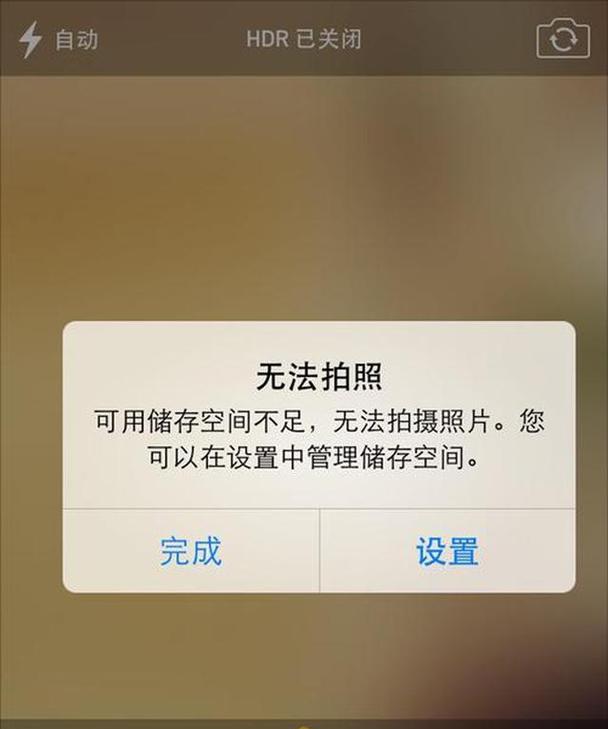键盘连接手机平板后如何设置?
在移动设备如手机和平板上使用键盘,可以极大提升打字速度和工作效率。但很多用户对于如何连接并设置键盘可能会感到困惑。本文将为你详细阐述这一过程,并提供一些实用技巧和常见问题解答,助你在手机或平板上轻松使用键盘。
一、准备工作
确认设备兼容性
在开始之前,请确保你的移动设备支持外接键盘。大多数现代的智能手机和平板电脑都具备这一功能,但最好查阅设备的官方文档或规格说明以确认。
准备必要的线缆或适配器
根据你使用的键盘类型,你可能需要以下之一:
USBOTG(OnTheGo)线,用于将USB键盘连接到手机或平板。
Lightning转USB相机适配器,用于苹果设备。
蓝牙键盘,无需线缆,但需确保设备支持蓝牙连接。
充分充电或确保电量
确保你的键盘和移动设备都有足够的电量。蓝牙键盘请检查其电池剩余情况,线连接键盘请确保连接线无损坏。
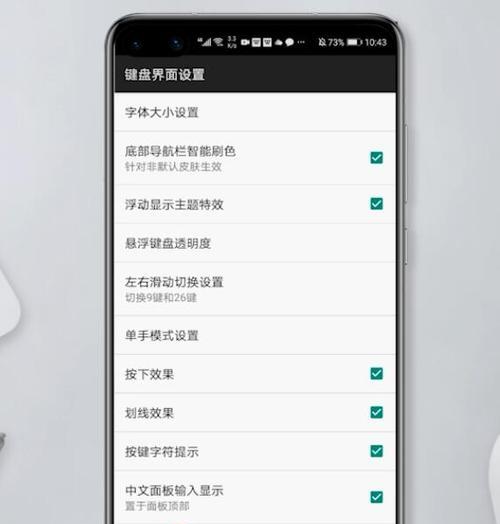
二、连接外接键盘
通过USBOTG线连接
1.将USBOTG线一端插入键盘的USB接口,另一端插入手机或平板的microUSB或type-C接口。
2.等待设备自动检测到键盘,通常会有提示音或系统消息提示已连接新设备。
3.如果没有自动检测,你可能需要进入设备的设置菜单,检查“配件”或“连接的设备”选项。
通过适配器连接
1.将适当的适配器插入你的苹果设备的Lightning接口。
2.连接USB键盘到适配器。
3.设备将在几秒后识别并安装键盘,你可以看到键盘图标出现在屏幕上。
使用蓝牙连接
1.确保键盘处于开机状态,并处于配对模式。
2.转至移动设备的设置菜单,找到“蓝牙”选项并打开。
3.选择键盘进行配对。
4.如果系统请求PIN码,通常默认为“0000”或“1234”,请按键盘上相应的数字。

三、设置与优化
调整键盘设置
1.进入系统设置,找到“语言与键盘”或“键盘设置”。
2.在此菜单中,你可以调整键盘的布局、输入法及快捷键设置等。
定制快捷键
你还可以为常用的软件或功能设置快捷键,具体操作流程依操作系统而异,通常在“辅助功能”或“快捷操作”中进行设置配置。
测试键盘功能
在完成设置后,打开任何文本输入框,尝试各种键位以确认键盘功能正常。
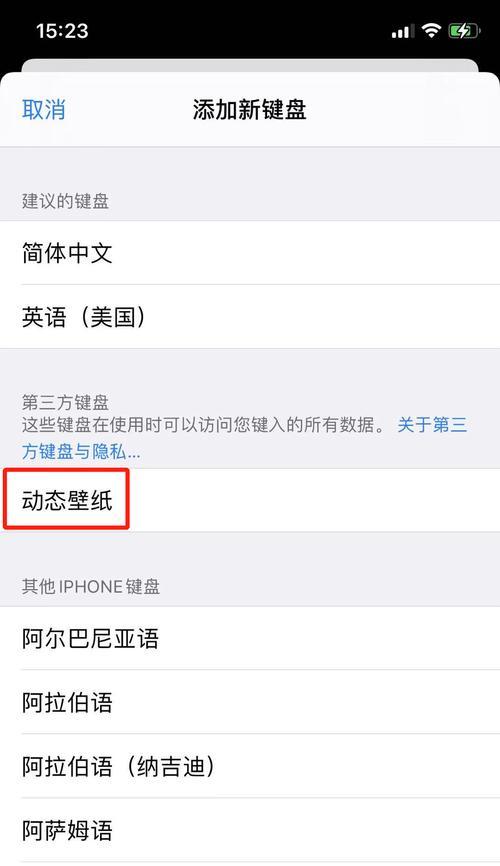
四、常见问题与故障排除
键盘不识别
确认键盘是否有电,并检查连接线缆是否松动或损坏。
重启设备和键盘后再尝试连接。
确保设备的系统和键盘都已更新到最新版本。
输入延迟或不准确
清除键盘缓存。
尝试重启设备。
如果是蓝牙键盘,检查信号强度,尝试重新配对或更换与设备更近的距离。
五、后续维护
定期清洁
定期清理键盘下灰尘和脏污,保持键盘按键的灵敏度。
关闭不使用的设备
不使用键盘时应及时断开连接并关闭电源,延长电池使用寿命。
六、结语
通过以上步骤,你应该可以在手机或平板上顺利连接并对键盘进行设置。当熟悉了相关设置后,使用外接键盘进行输入将变得非常方便。如果你遇到任何意外情况,不要犹豫,参考本文提供的故障排除建议。随着技术的日益发展,外接设备与移动设备的兼容性将会更加简单直观。祝你使用愉快!
版权声明:本文内容由互联网用户自发贡献,该文观点仅代表作者本人。本站仅提供信息存储空间服务,不拥有所有权,不承担相关法律责任。如发现本站有涉嫌抄袭侵权/违法违规的内容, 请发送邮件至 3561739510@qq.com 举报,一经查实,本站将立刻删除。
- 站长推荐
-
-

充电器发热的原因及预防措施(揭开充电器发热的神秘面纱)
-

地暖安装的重要注意事项(确保地暖系统安全运行的关键)
-

电饭煲内胆损坏的原因及解决方法(了解内胆损坏的根本原因)
-

厨房净水器滤芯的安装方法(轻松学会安装厨房净水器滤芯)
-

Mac内存使用情况详解(教你如何查看和优化内存利用率)
-

如何正确对焦设置XGIMI投影仪(简单操作实现高质量画面)
-

电饭煲内米饭坏了怎么办(解决米饭发酸变质的简单方法)
-

手机处理器天梯排行榜(2019年手机处理器性能测试大揭秘)
-

Switch国行能玩日版卡带吗(探讨Switch国行是否兼容日版卡带以及解决方案)
-

电饭煲自动放水不停的故障原因与解决办法(探索电饭煲自动放水问题的根源及解决方案)
-
- 热门tag
- 标签列表
- 友情链接